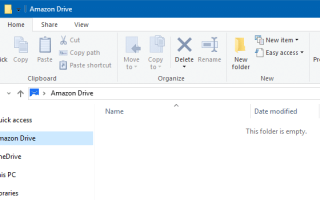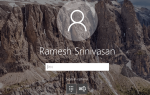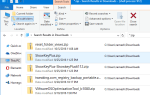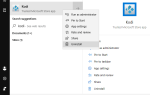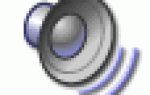Клиентское программное обеспечение, предоставляемое поставщиками облачных хранилищ, такими как OneDrive, Dropbox, Google Drive, добавит или закрепит свои записи на левой панели Проводника. Если вы использовали Amazon Drive, а затем удалили его, запись «Amazon Drive» может по-прежнему оставаться в области навигации Explorer.
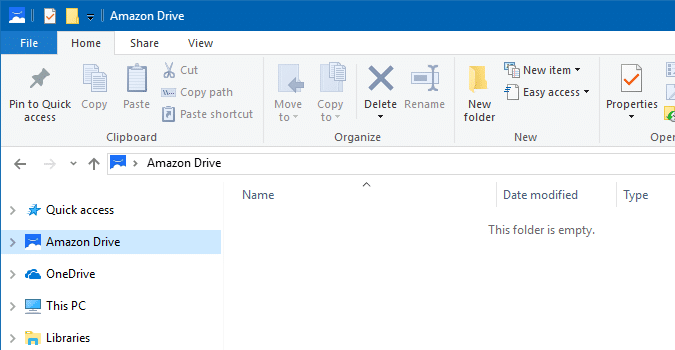 Amazon Drive закреплен на панели навигации
Amazon Drive закреплен на панели навигации
В этом посте рассказывается, как аккуратно удалить Amazon Drive и удалить его ключи реестра.
Удалить Amazon Drive
1. Нажмите WinKey + R, чтобы вызвать диалог Run.
2. Введите следующее и нажмите клавишу ВВОД
%LocalAppData%\Amazon Drive\uninst.exe
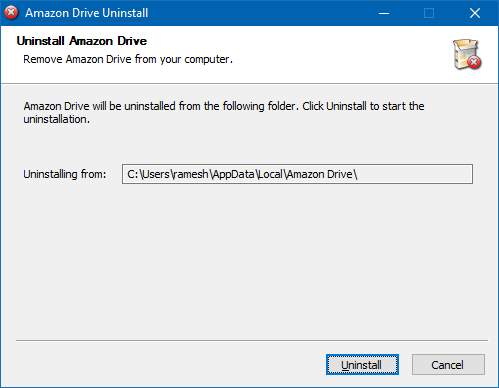 Удалить Amazon Drive
Удалить Amazon Drive
Завершите процедуру удаления.
Если вы получите следующую ошибку при выполнении вышеуказанной команды, это будет означать, что Amazon Drive уже удален.
Windows не может найти «C: \ Users \ username \ AppData \ Local \ Amazon». Убедитесь, что вы правильно ввели имя, а затем повторите попытку.
В этом случае вы можете снова загрузить установочный файл Amazon Drive, установить его, а затем удалить его через «Программы и компоненты» на панели управления.
Если это не помогает, используйте редактор реестра, чтобы удалить закрепленный элемент Amazon Drive из области навигации Explorer.
Удалить Amazon Drive из панели навигации Проводника
1. Сначала создайте точку восстановления системы
2. Запустите редактор реестра (regedit.exe)
3. Удалите следующие ключи одну за другой. Если один из ключей не существует, проигнорируйте и перейдите к следующему ключу.
HKEY_CLASSES_ROOT\CLSID\{9B57F475-CCB0-4C85-88A9-2AA9A6C0809A}
HKEY_CLASSES_ROOT\WOW6432Node\CLSID\{9B57F475-CCB0-4C85-88A9-2AA9A6C0809A}
HKEY_CURRENT_USER\SOFTWARE\Classes\CLSID\{9B57F475-CCB0-4C85-88A9-2AA9A6C0809A}
HKEY_CURRENT_USER\SOFTWARE\Microsoft\Windows\CurrentVersion\Explorer\Desktop\NameSpace\{9B57F475-CCB0-4C85-88A9-2AA9A6C0809A}4. Также удалите значение DWORD с именем {9B57F475-CCB0-4C85-88A9-2AA9A6C0809A} в следующем ключе. Не удаляйте весь ключ.
HKEY_CURRENT_USER\SOFTWARE\Microsoft\Windows\CurrentVersion\Explorer\HideDesktopIcons\NewStartPanel
5. Закройте редактор реестра.
Автоматизация с использованием Registry Fix
Чтобы автоматизировать вышеуказанные шаги, загрузите amazon_drive_pin_remove (zip) и запустите прилагаемый файл REG.
Вот содержимое файла REG, если вы хотите создать свой собственный.
Windows Registry Editor Version 5.00
[-HKEY_CURRENT_USER\SOFTWARE\Microsoft\Windows\CurrentVersion\Explorer\Desktop\NameSpace\{9B57F475-CCB0-4C85-88A9-2AA9A6C0809A}]
[-HKEY_CLASSES_ROOT\CLSID\{9B57F475-CCB0-4C85-88A9-2AA9A6C0809A}]
[-HKEY_CLASSES_ROOT\WOW6432Node\CLSID\{9B57F475-CCB0-4C85-88A9-2AA9A6C0809A}]
[-HKEY_CURRENT_USER\SOFTWARE\Classes\CLSID\{9B57F475-CCB0-4C85-88A9-2AA9A6C0809A}]
[HKEY_CURRENT_USER\SOFTWARE\Microsoft\Windows\CurrentVersion\Explorer\HideDesktopIcons\NewStartPanel]
"{9B57F475-CCB0-4C85-88A9-2AA9A6C0809A}"=-
Это оно! Запись Amazon Drive больше не должна отображаться в проводнике.